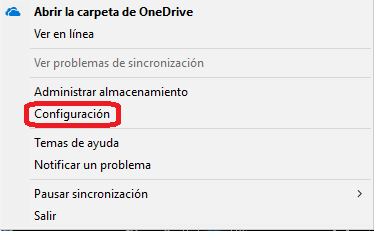Una novedad que incorpora la nueva actualización de Windows 10, llamada Fall Creators Update, es que podemos elegir de qué forma vamos a sincronizar nuestros archivos almacenados en OneDrive para Empresas con nuestro PC.
Como novedad, ahora podemos tener nuestros archivos de OneDrive bajo demanda, es decir, trabajando con ellos desde el explorador de archivos, pero sin que ocupen espacio en nuestro almacenamiento como una copia local.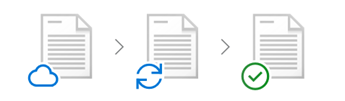
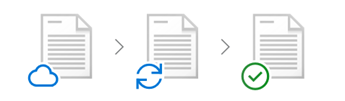
Para disponer de esta característica, hay que comprobar que disponemos del cliente de OneDrive a partir de la versión 17.3.7064.1005. Si no disponemos de esta versión, tendremos que actualizar el cliente de forma manual. Para ello, sólo hay que pinchar en el siguiente enlace, descargarlo y ejecutarlo. El resto se hará de forma automática: https://go.microsoft.com/fwlink/p/?linkid=851311
Una vez actualizada la aplicación, para activar los archivos a petición, daremos botón derecho sobre el icono de la nube en nuestra barra de herramientas (normalmente al lado del reloj del sistema). A continuación, entraremos en la Configuración de OneDrive y activaremos el check que lo habilita:
Cuando se activan los archivos a petición (bajo demanda), podremos:
- Configurar archivos y carpetas para que estén siempre disponibles en el dispositivo, de forma que se almacenen en nuestro disco duro.
- Ahorrar espacio en el almacenamiento con “Archivo accesible sólo en línea”, de forma que los veremos en nuestro explorador de archivos sin que ocupen espacio en nuestro disco duro.
Los archivos podrán tener estos estados en el Explorador de archivos:
Archivos sólo en línea
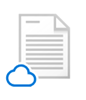
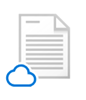
Archivos localmente disponibles


Archivos siempre disponibles


Para activar los distintos estados, hay que seleccionar los archivos y carpetas con el botón derecho del ratón:
Según esto podremos:
Compartir: podremos elegir compartir el archivo o carpeta con otros usuarios.
Ver en línea: accederemos a nuestros archivos directamente en la web del portal de Office 365.
Mantenerlo siempre en este dispositivo: el archivo se descargará en nuestro disco duro y podremos acceder a él incluso sin acceso a Internet.
Liberar espacio: aquellos elementos que estuvieran sincronizados dejan de estarlo aunque los podremos ver en nuestro explorador de archivos.
Así, según nuestras preferencias, los archivos y carpetas estarán disponibles locamente o no.
Como vemos, una nuevas funciones que se incorporan a OneDrive para empresas con la actualización Fall Creators Update de Windows 10. Nos permitirá una doble función: administrar mejor nuestro almacenamiento en la nube y nuestro almacenamiento local. Si desea más información sobre OneDrive o sobre Windows 10 y la nueva actualización no dude en contactar con nosotros.